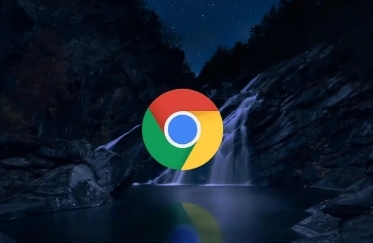详情介绍
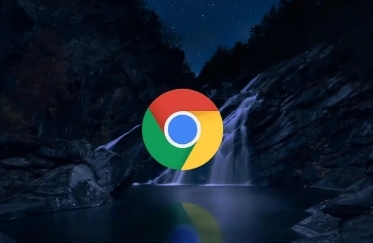
以下是关于Google Chrome插件开发中进行性能监控的内容。
首先,使用Chrome自带的开发者工具。按F12打开开发者工具,在“Performance”面板中,可以记录和分析插件的性能。点击“录制”按钮,然后进行插件的相关操作,如加载页面、执行功能等,之后停止录制。这时可以看到资源加载时间、脚本执行时间等详细信息,通过这些数据来评估插件的性能情况,找出可能存在的性能瓶颈。
其次,利用console.time和console.timeEnd方法。在插件的JavaScript代码中,可以在需要监控性能的代码块开始处使用console.time("自定义名称"),在代码块结束处使用console.timeEnd("自定义名称")。这样在控制台会输出这两个命令之间的时间差,通过这种方式可以精确地测量特定代码段的执行时间,帮助开发者了解哪些部分的代码消耗时间较多。
然后,检查内存使用情况。在开发者工具的“Memory”面板中,可以进行内存快照的拍摄。通过对比不同时间点的内存快照,查看插件是否出现内存泄漏的情况。如果内存使用持续增加且没有释放,可能是插件中存在内存泄漏问题,需要检查代码中的对象引用、事件监听器等是否正确处理。
接着,关注网络请求性能。在“Network”面板中,当插件运行时,可以查看所有的网络请求。包括请求的发送时间、接收时间、文件大小等信息。如果插件需要加载外部资源,如脚本、样式表或数据接口等,可以通过这里的数据来评估网络请求对性能的影响,例如是否存在请求堵塞或者资源加载过慢的情况。
最后,使用第三方性能监控库。有些JavaScript库专门用于性能监控,如Perf.js等。将这些库集成到Chrome插件中,可以更灵活地进行性能监控。这些库可能提供更高级的功能,如生成性能报告、对性能数据进行可视化展示等,帮助开发者更好地理解和优化插件的性能。通过以上方法,完成Google Chrome插件开发中的性能监控。